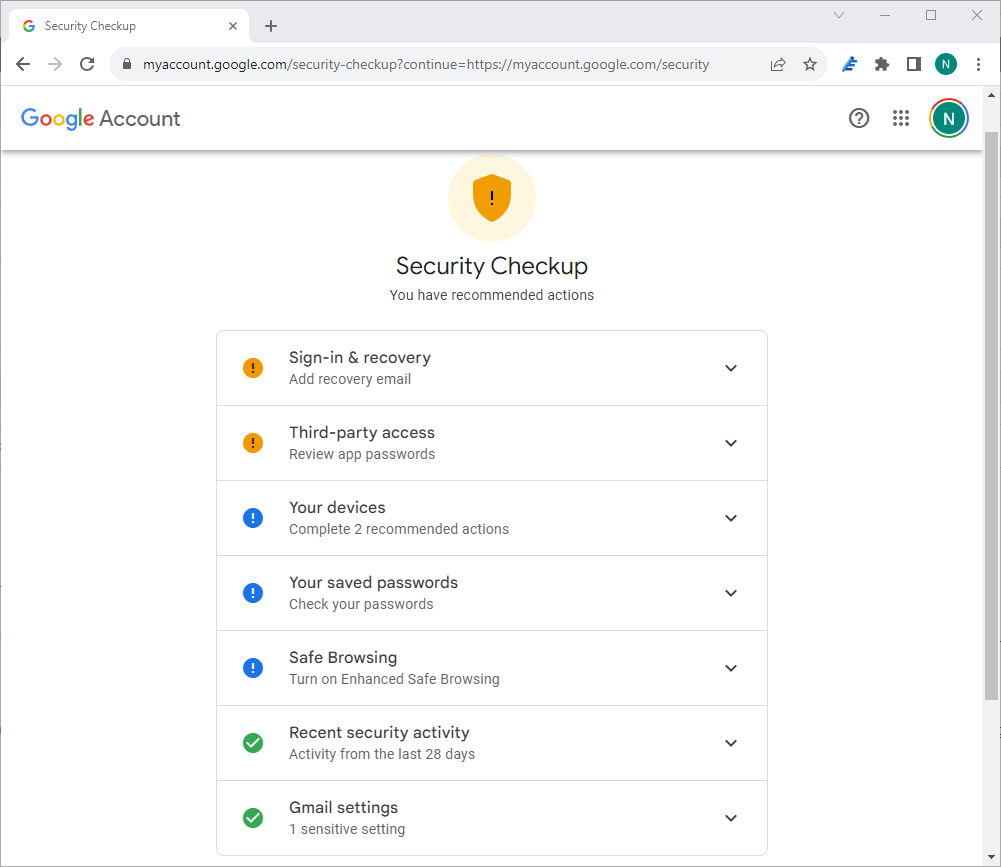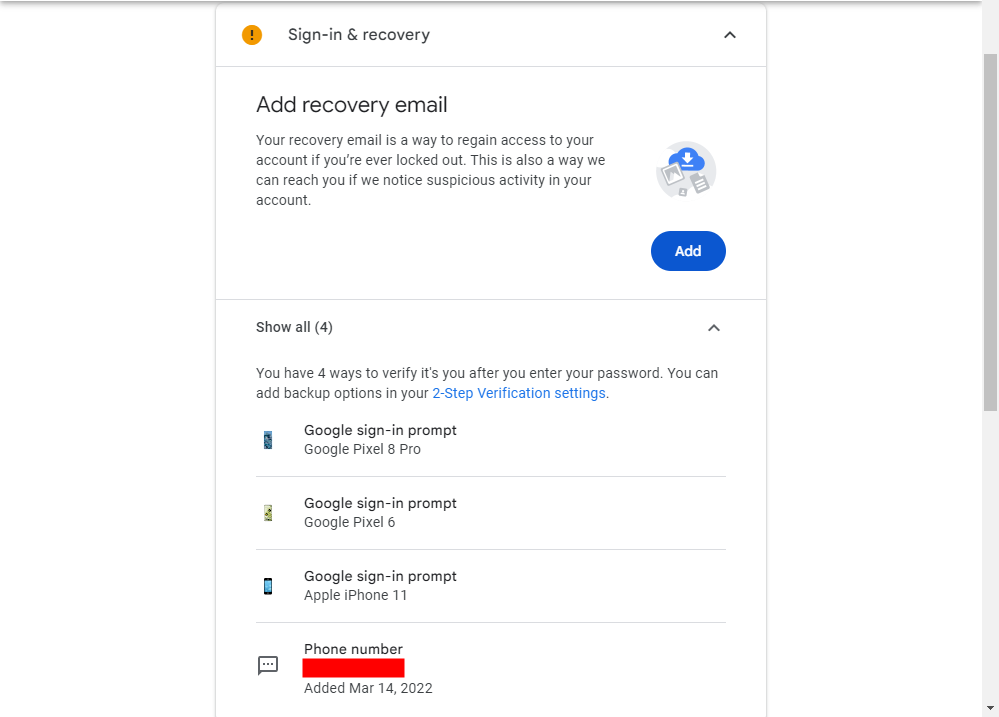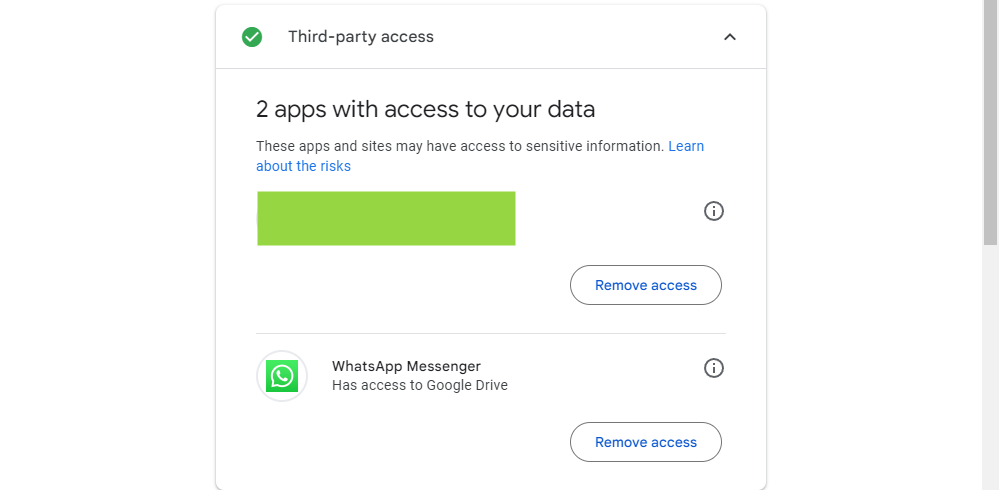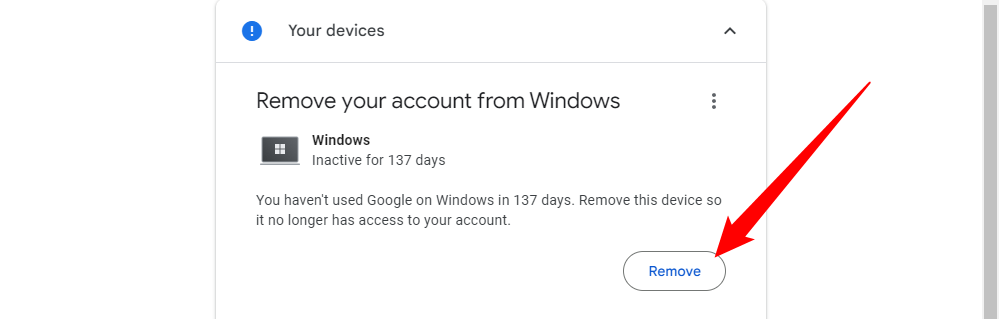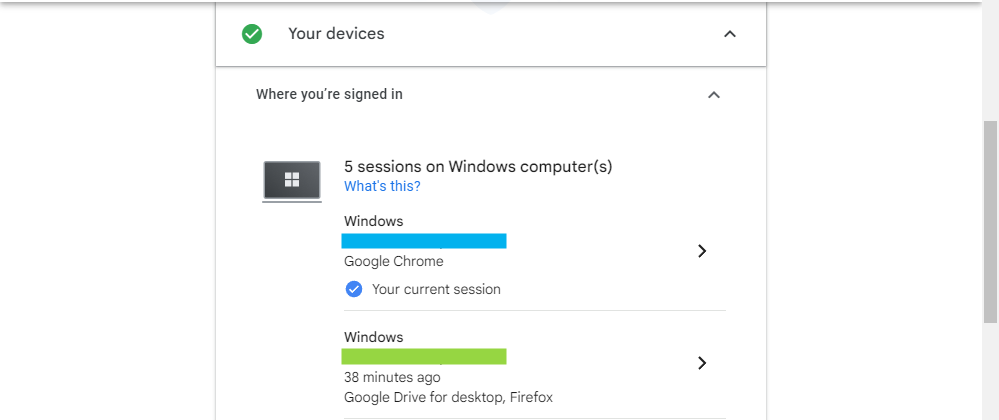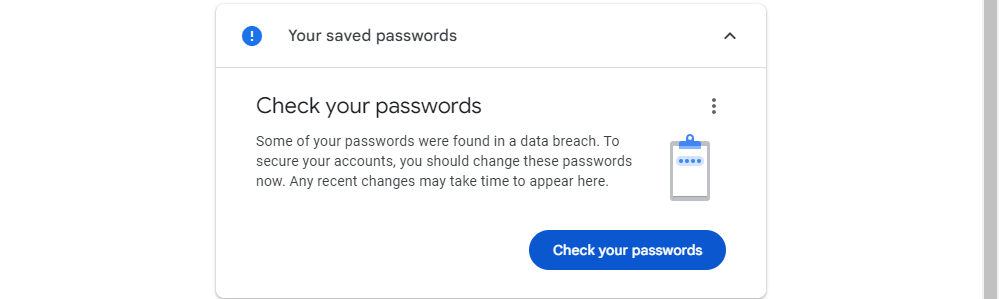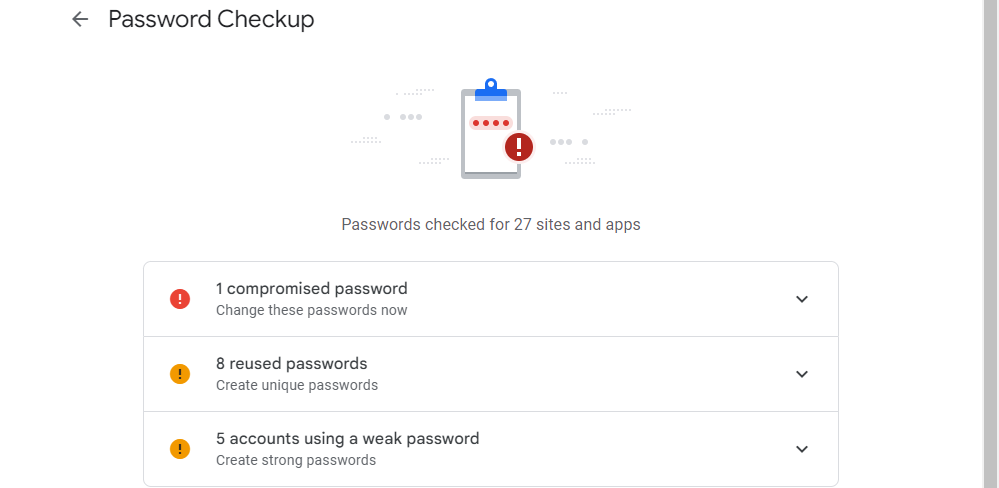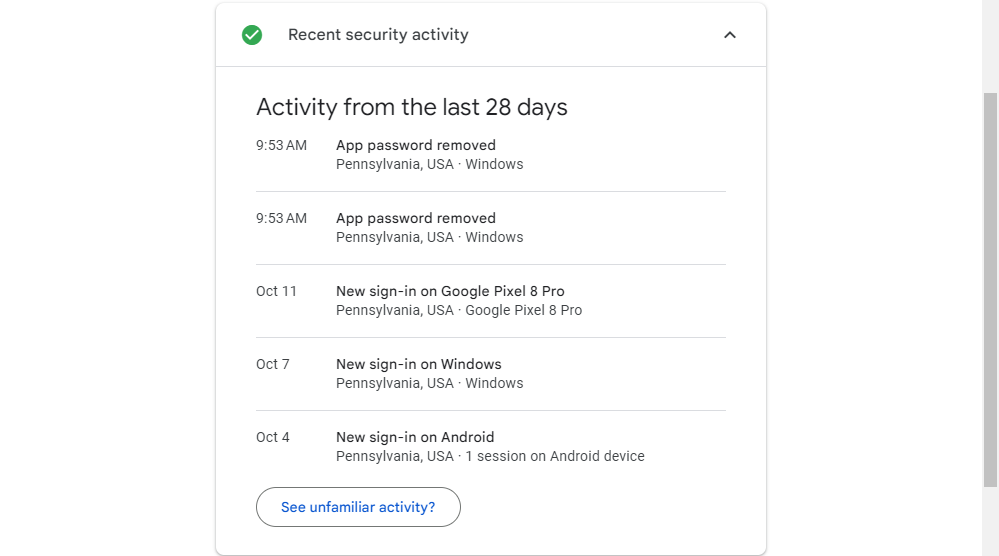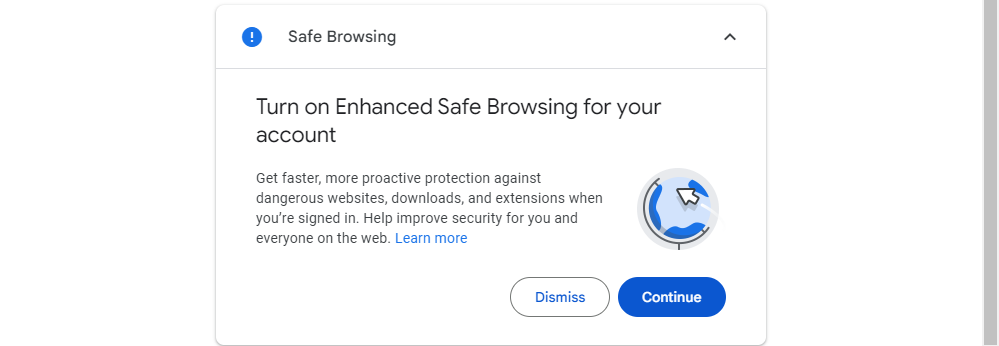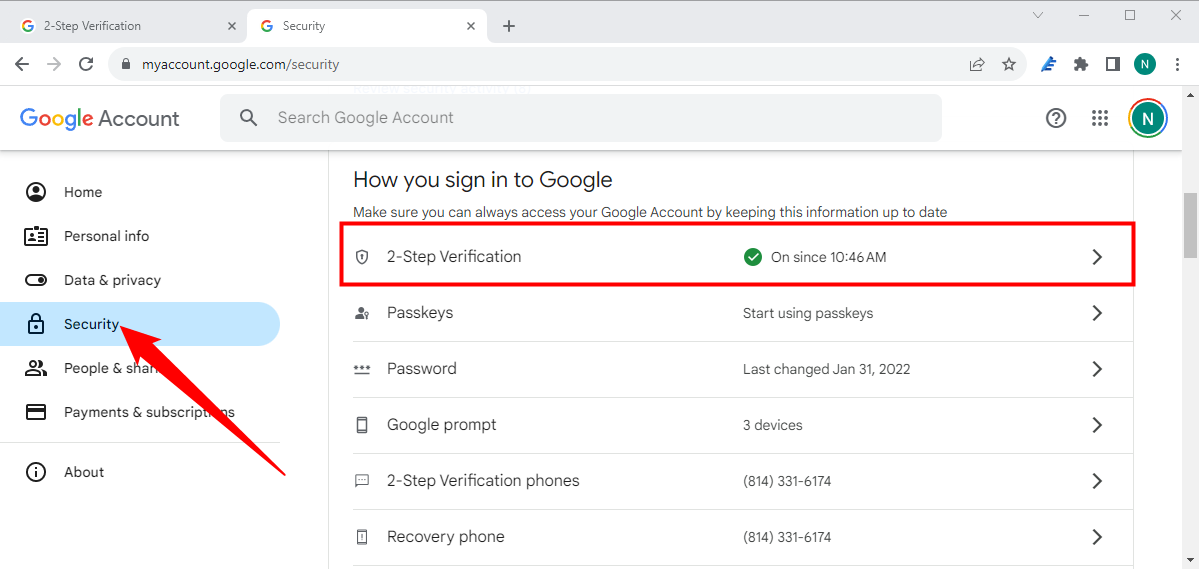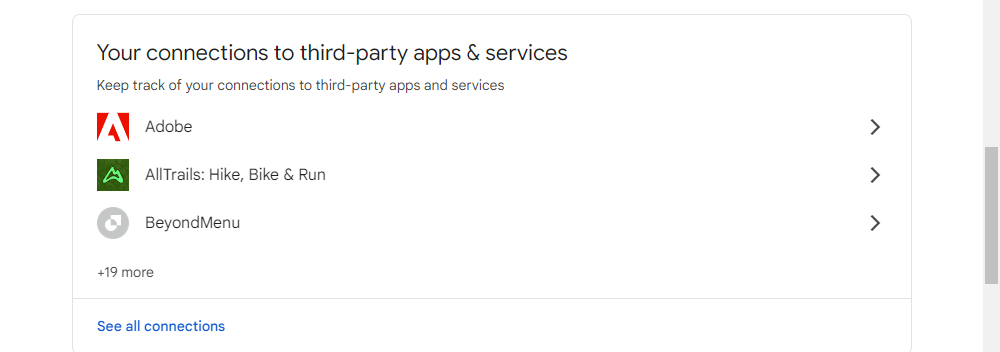Trong số tất cả các tài khoản trực tuyến của bạn, rất có thể Google nắm giữ hầu hết thông tin của bạn. Hãy suy nghĩ về điều này: nếu bạn sử dụng Gmail cho email, Chrome để duyệt web và Android cho hệ điều hành di động thì bạn đang sử dụng Google cho hầu hết mọi việc bạn làm. Hãy nói về cách đảm bảo tài khoản của bạn được an toàn nhất có thể.
Bắt đầu với Kiểm tra bảo mật
Google giúp việc kiểm tra bảo mật tài khoản của bạn trở nên rất dễ dàng: chỉ cần sử dụng công cụ Kiểm tra bảo mật tích hợp sẵn trên trang ” Đăng nhập và bảo mật ” của tài khoản của bạn .
Khi bạn nhấp vào tùy chọn “Bảo vệ tài khoản của bạn”, bạn sẽ được chuyển sang một biểu mẫu gồm nhiều phần mà về cơ bản sẽ chỉ yêu cầu bạn xem lại và xác nhận một số thông tin — việc này sẽ không mất nhiều thời gian, nhưng bạn chắc chắn sẽ muốn hãy dành thời gian và xem xét kỹ lưỡng thông tin bạn tìm thấy ở đây.
Thứ tự của các danh mục này sẽ thay đổi dựa trên những gì Google cho rằng đáng được bạn chú ý nhất. Đơn hàng của bạn có thể không giống đơn hàng của chúng tôi, nhưng điều đó không quan trọng — các danh mục vẫn giống nhau.
Đặt tùy chọn đăng nhập và khôi phục
Tùy chọn đầu tiên rất đơn giản: xác nhận số điện thoại và địa chỉ email khôi phục của bạn cũng như các thiết bị có thể được sử dụng để cho phép đăng nhập. Về cơ bản, nếu tài khoản Google của bạn bị khóa, bạn cần đảm bảo thông tin này là chính xác. Ngoài ra, bạn sẽ nhận được email trên tài khoản khôi phục của mình bất cứ khi nào tài khoản chính của bạn được đăng nhập vào một vị trí mới.
Xem thêm: Dịch vụ IT helpdesk
Dọn dẹp các ứng dụng có quyền truy cập vào tài khoản của bạn
Phần tiếp theo là một phần quan trọng khác: Quyền của tài khoản. Về cơ bản, đây là bất kỳ thứ gì có quyền truy cập vào Tài khoản Google của bạn — bất kỳ thứ gì bạn đã đăng nhập bằng Gmail hoặc được cấp quyền bằng tài khoản của mình. Danh sách sẽ không chỉ hiển thị ứng dụng hoặc thiết bị là gì mà còn hiển thị chính xác những gì nó có quyền truy cập. Nếu bạn không nhớ đã cấp quyền truy cập cho một thứ gì đó (hoặc chỉ là không còn sử dụng ứng dụng/thiết bị được đề cập nữa), hãy nhấp vào nút “xóa” để thu hồi quyền truy cập tài khoản của nó. Nếu đó là tài khoản bạn thực sự sử dụng và vô tình xóa, bạn sẽ chỉ phải cấp lại quyền truy cập cho tài khoản đó vào lần đăng nhập tiếp theo.
Xem những thiết bị khác được đăng nhập vào tài khoản của bạn và xóa thiết bị cũ
Phần tiếp theo có thể mất một lúc hoặc không, tùy thuộc vào số lượng thiết bị bạn đã kết nối. Tuy nhiên, đây chắc chắn là điều bạn sẽ muốn chú ý: nếu bạn không còn sở hữu hoặc sử dụng một thiết bị cụ thể nào đó thì không có lý do gì để thiết bị đó có quyền truy cập vào tài khoản của bạn! Cũng cần lưu ý rằng nếu bạn mới sử dụng thiết bị gần đây thì thời gian, ngày và địa điểm sẽ hiển thị bên cạnh tên.
Google đã đưa các thiết bị cũ mà bạn không sử dụng để đăng nhập lên đầu danh sách một cách hữu ích. Đây không phải là biện pháp bảo mật cực kỳ quan trọng trừ khi một trong những thiết bị đó bị mất hoặc bị đánh cắp, nhưng nó cũng không bao giờ gây hại.
Thay đổi mật khẩu bị xâm phạm
Bạn có thể lưu mật khẩu vào tài khoản Google của mình nếu muốn (bạn sẽ thấy lời nhắc này rất nhiều trên các thiết bị Android và trong Google Chrome). Nếu mật khẩu lưu vào Tài khoản Google của bạn bị rò rỉ, bạn sẽ thấy thông báo về mật khẩu đó tại đây.
Bạn sẽ phải vượt qua một vài vòng xác minh trước khi Google thực sự hiển thị các vấn đề mà nó gặp phải với mật khẩu của bạn. Nó sẽ hiển thị cho bạn mọi thứ, từ mật khẩu bị lộ đến mật khẩu yếu hoặc được sử dụng lại.
Việc nhồi thông tin xác thực là một mối đe dọa rất nghiêm trọng. Bạn nên thay đổi mật khẩu bị rò rỉ ngay lập tức và mật khẩu của bất kỳ tài khoản nào sử dụng mật khẩu tương tự. Ví dụ: nếu mật khẩu bị rò rỉ của bạn là “examplepassword1” cho tài khoản Discord của bạn và bạn sử dụng “examplepassword2” làm mật khẩu để đăng nhập ngân hàng trực tuyến, điều quan trọng là bạn phải thay đổi cả hai.
Kiểm tra hoạt động bảo mật gần đây
Menu Hoạt động bảo mật gần đây cung cấp cái nhìn tổng quan thuận tiện về mọi thay đổi liên quan đến bảo mật trên tài khoản của bạn. Nếu bạn thêm hoặc xóa mật khẩu, đăng nhập từ một vị trí lạ hoặc bằng thiết bị mới, bạn sẽ thấy mật khẩu đó ở đây. Nếu có điều gì đó và bạn chưa thực hiện bất kỳ thay đổi nào, hãy chắc chắn xem xét kỹ hơn — đây có thể là dấu hiệu của một số loại hoạt động đáng ngờ trên tài khoản của bạn.
Nếu có điều gì đó không ổn, hãy nhấp vào nút “Xem hoạt động lạ” để thay đổi mật khẩu của bạn và đăng xuất khỏi tất cả các thiết bị chỉ bằng một cú nhấp chuột.
Bật tính năng Duyệt web an toàn có tăng cường bảo vệ (Tùy chọn)
Google cũng cung cấp một số tính năng bảo mật duyệt web nâng cao cho tài khoản của bạn. Điều này lọc hiệu quả trình duyệt của bạn trước khi nó đến tay bạn, cho phép Google chặn bất kỳ trang web độc hại nào trước khi bạn truy cập chúng. Điều này thực sự không cần thiết nhưng bạn có thể chọn tham gia nếu muốn.
Sử dụng mật khẩu mạnh và xác minh 2 bước
Nếu bạn đã truy cập Internet trong một khoảng thời gian hợp lý thì bạn đã biết ý nghĩa: sử dụng mật khẩu mạnh . Tên hoặc ngày sinh của con bạn, ngày sinh của bạn hoặc bất kỳ thứ gì khác có thể dễ dàng đoán ra không phải là ví dụ về mật khẩu mạnh — đó là những loại mật khẩu bạn sử dụng khi về cơ bản bạn muốn dữ liệu của mình bị đánh cắp. Sự thật phũ phàng, tôi biết, nhưng nó là thế đấy.
Sau khi bạn có mật khẩu mạnh, đã đến lúc thiết lập xác thực 2 bước (còn được gọi là xác thực hai yếu tố hoặc “2FA”) nếu bạn chưa có. Về cơ bản, điều này có nghĩa là bạn cần hai thứ để truy cập vào tài khoản của mình: mật khẩu và hình thức xác thực thứ hai — nói chung là thứ mà chỉ bạn mới có thể truy cập được. Ví dụ: bạn có thể nhận tin nhắn văn bản có mã duy nhất, sử dụng ứng dụng xác thực trên điện thoại của mình (như Google Authenticator hoặc Authy ) hoặc thậm chí sử dụng hệ thống xác thực không mã hóa của Google , đây là hệ thống yêu thích của cá nhân tôi.
Bằng cách đó, thiết bị của bạn được bảo mật bằng thứ bạn biết và thứ bạn có. Nếu ai đó lấy được mật khẩu của bạn, họ sẽ không thể truy cập vào tài khoản của bạn trừ khi họ cũng lấy trộm điện thoại của bạn.
Để thay đổi mật khẩu hoặc thiết lập xác minh 2 bước, trước tiên bạn cần truy cập Trang bảo mật tài khoản Google của mình , sau đó cuộn xuống phần “Cách bạn đăng nhập vào Google”. Đây là nơi bạn sẽ thấy bảng phân tích thông tin thích hợp, như lần cuối bạn thay đổi mật khẩu, thời điểm bạn thiết lập xác minh 2 bước và những thông tin tương tự. Để thiết lập hoặc sửa đổi xác thực hai yếu tố của bạn, chỉ cần nhấp vào “Xác minh 2 bước”.
Để thay đổi mật khẩu của bạn, hãy nhấp vào hộp “Mật khẩu”. Trước tiên, bạn sẽ được yêu cầu nhập mật khẩu hiện tại của mình, sau đó sẽ thấy hộp nhập mật khẩu mới. Vừa đủ dễ.
Sau khi thiết lập xác minh 2 bước (nếu bạn đã thiết lập xác minh này ngay từ đầu), bạn có thể kiểm soát chính xác bước thứ hai của mình là gì— đây là nơi bạn có thể thay đổi sang phương pháp “Lời nhắc của Google” không cần mã, chuyển sang sử dụng ứng dụng xác thực và đảm bảo mã dự phòng của bạn là mã mới nhất.
Để thiết lập phương pháp bước thứ hai mới, chỉ cần sử dụng phần “Thiết lập bước thứ hai thay thế”.
Theo dõi các ứng dụng được kết nối, hoạt động của thiết bị và thông báo
Phần còn lại của trang bảo mật khá đơn giản (và cũng là một phần của Kiểm tra bảo mật mà chúng ta đã nói trước đó), vì nó bao gồm các thiết bị, ứng dụng và cài đặt thông báo được kết nối. Ngoài những việc bạn có thể chủ động thực hiện, mọi thứ trong “Hoạt động và thông báo của thiết bị” cũng như “Ứng dụng và trang web được kết nối” đều là những thứ bạn sẽ phải theo dõi một cách thụ động.
Bạn có thể giám sát hoạt động tài khoản tại đây — chẳng hạn như các thiết bị gần đây đã được đăng nhập vào tài khoản Google của bạn — cùng với các thiết bị và ứng dụng hiện đã đăng nhập có quyền truy cập vào tài khoản của bạn.
Bảo mật tài khoản Google của bạn không khó, cũng không tốn quá nhiều thời gian và đó là điều mà bất kỳ ai có tài khoản Google đều nên làm. Google đã thực hiện một công việc xuất sắc khi đặt mọi thứ vào một nơi và làm cho việc phân tích, kiểm soát và chỉnh sửa trở nên cực kỳ dễ dàng.